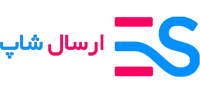راهنمای کامل آموزش آپدیت ویندوز 10: فواید، معایب، و راهنمای خاموش کردن اپدیت خودکار

مقدمه
در دنیای فناوری اطلاعات، بهروزرسانی سیستم عامل یکی از موارد حیاتی برای حفظ امنیت، بهرهوری، و عملکرد بهینه سیستم است. در این مقاله، به بررسی مفاهیم آموزش آپدیت ویندوز 10 میپردازیم. همچنین، فواید و معایب این آپدیتها را بررسی کرده و راهنمایی برای خاموش کردن قابلیت آپدیت خودکار ارائه میدهیم.
فواید آپدیت ویندوز
1. افزایش امنیت
آپدیتهای ویندوز 10 شامل بهروزرسانیهای امنیتی مختلفی هستند که در برخورد با تهدیدهای امنیتی جدید کمک میکنند و از اطلاعات شخصی کاربران حفاظت میکنند.
2. بهبود عملکرد
آپدیتهای جدید با بهبودهای عملکردی همراه هستند که باعث بهبود سرعت و کارایی سیستم میشوند.
3. اضافه شدن ویژگیهای جدید
بهروزرسانیها با ارائه ویژگیهای جدید و بهروز، تجربه کاربری را بهبود میبخشند و امکان استفاده از امکانات جدید را فراهم میکنند.
معایب آپدیت ویندوز
1. احتمال اختلال در عملکرد سیستم
گاهی اوقات آپدیتها ممکن است باعث اختلال در عملکرد سیستم شوند یا با برنامههای قدیمی تداخل ایجاد کنند.
2. نیاز به اینترنت پایدار
برخی از آپدیتها نیازمند اتصال به اینترنت هستند و برای کاربران با اتصال ناپایدار یا محدود، این موضوع ممکن است اختلافهایی ایجاد کند.
3. مصرف فضای ذخیرهسازی
آپدیتها باعث افزایش فضای ذخیرهسازی مصرفی میشوند که برای کاربران با فضای محدود ممکن است مشکلساز باشد.
آموزش آپدیت ویندوز 10
یکی از این روش ها آپدیت ویندوز به صورت آنلاین است که در آن از ویندوز آپدیت استفاده می شود. در ویندوز 10، وقتی که شما تصمیم میگیرید که ویندوزتان را آپدیت کنید آخرین اصلاحات و بهبودهای امنیتی را دریافت میکنید که به دستگاه شما کمک میکند کارآمد کار کند و محافظت شود.
در هنگام آپدیت کردن ویندوز مطمئن شوید که اتصال برق شما قطع نشود وگرنه باعث بروز مشکلاتی میشود.

- وارد بخش start شوید.
- بر روی آیکون Settings کلیک کنید.
- وارد بخش Update & Security شوید.
- بر روی Check for updates کلیک کنید.
- اگر آپدیتی وجود داشته باشد، یک یا چند آپدیت به همراه گزینه install برای شما به نمایش در می آید. بر روی install کلیک کنید تا آپدیت شما دانلود و نصب شود.
- پس از اتمام آپدیت، ویندوز خود را ری استارت کنید.
آموزش آپدیت ویندوز 11
شرکت مایکروسافت برای بهبود عملکرد ویندوز ۱۱، هر از گاهی آپدیتهایی را منتشر میکند. این آپدیتها میتوانند برای رفع باگها و مشکلات مختلف باشند یا قابلیت جدیدی را به ویندوز اضافه کنند. در ادامه با نحوه آپدیت کردن ویندوز ۱۱ آموزش میدهیم. با ادامه این مطلب همراه ما باشید.

در ویندوز 11 برای آپدیت مراحل زیرا دنبال کنید.
- وارد بخش start شوید.
- بر روی آیکون Settings کلیک کنید.
- وارد بخش Windows update شوید.
- بر روی Check for updates کلیک کنید.
- اگر آپدیتی وجود داشته باشد، یک یا چند آپدیت به همراه گزینه install برای شما به نمایش در می آید. بر روی download & install کلیک کنید تا آپدیت شما دانلود و نصب شود.
- پس از اتمام آپدیت، ویندوز خود را ری استارت کنید.
راهنمای خاموش کردن اپدیت خودکار
برای خاموش کردن اپدیت خودکار ویندوز 10، به تنظیمات → بهروزرسانی و امنیت → ویندوز آپدیت بروید و در بخش "تنظیمات پیشرفته" گزینه "تنظیمات پیشرفته برای بروزرسانی" را پیدا کنید و از اینجا میتوانید گزینههای مختلفی را انتخاب کرده و اپدیت خودکار را خاموش کنید.
سوالات پرکاربرد
1. چگونه میتوانم زمان بروزرسانی را تنظیم کنم؟
برای تنظیم زمان بروزرسانی به تنظیمات -> بهروزرسانی و امنیت -> ویندوز آپدیت بروید و در بخش "زمان بروزرسانی" گزینههای مربوطه را تنظیم کنید.
2. آیا میتوانم یک آپدیت را لغو یا به تعویق بیاندازم؟
بله، به تنظیمات -> بهروزرسانی و امنیت -> ویندوز آپدیت بروید و در بخش "تاریخچه بروزرسانی" گزینه "برگشت به ویندوز قبلی" را پیدا کنید.
3. آیا باید همیشه آخرین نسخه ویندوز را داشته باشم؟
هرکسی نیازمندیهای مختلفی دارد. اما بهطور کلی، استفاده از آخرین نسخه ویندوز برای بهبود امنیت و عملکرد سیستم توصیه میشود.